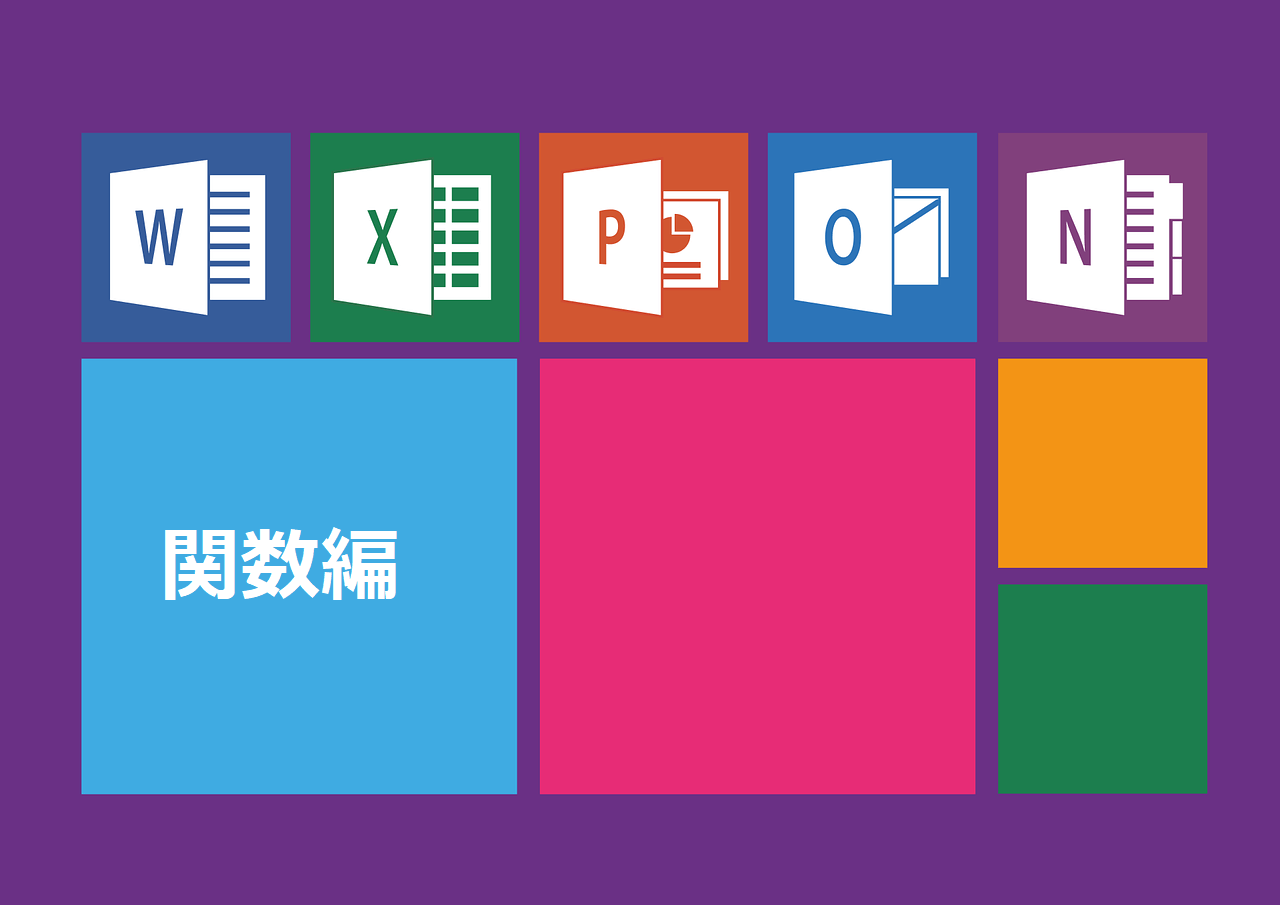こんにちは、Excel時短ワザ講師のSHUNです。
今回は日付、時刻がまとめて入力されたセルから日付など関数を使って必要なデータだけを抜き出す方法を紹介したいと思います。
・時間に関するデータの関数での抜き出し方
・YEAR関数、MONTH関数、DAY関数について
・HOUR関数、MINUTE関数、SECOND関数について
↓前回の記事はこちら↓
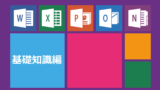
1.関数を使って時間に関する情報を抜き出す方法とは?
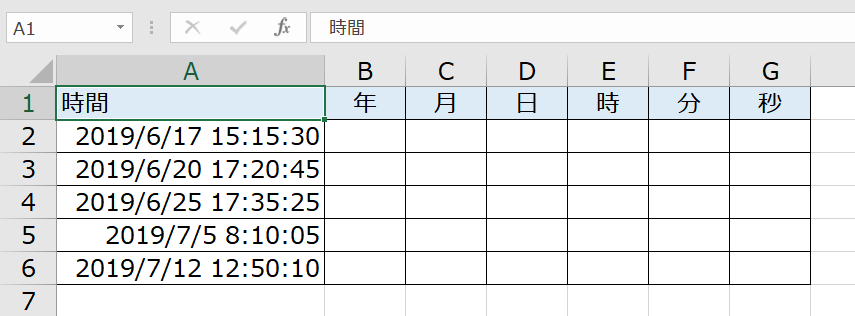
Excelでデータを扱っていると月次や年次などでデータを絞り込むことは多いと思います。
そのようなときにこの記事で解説する関数を使うことで、それぞれの時間に関するデータを抜き出すことができます。
フィルターなどでも日時で絞り込むことはできるので、使用頻度はそこまで多くないかもしれませんが、覚えておくことで役に立つ機会は絶対にあります。
今回は上の表を使って必要なデータを関数で抜き出していきたいと思います。
この表では説明のために秒まで用意しましたが、秒を使うことは実際はほとんど無いと思います。
では、まずは年月日を抜き出していきましょう。
2.年月日を抜き出す関数
年月日を抜き出すには、それぞれYEAR関数、MONTH関数、DAY関数を使います。
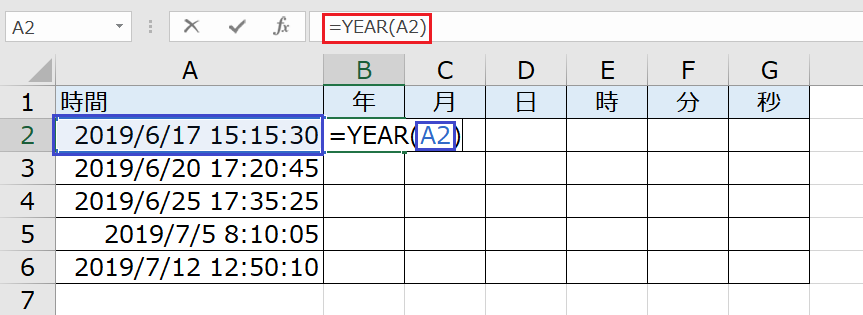
どのデータを抜き出す関数化は、名前の通りですね。
計算式の入力方法も簡単で、年月日のデータが入っているセルを指定するだけです。
例えば年のデータだけを抜き出したい場合、上の表ように
=YEAR(年月日の入ったセル)
と入力します。

無事、年のデータだけを抜き出すことができました。
同じ要領で月、日のデータを抜き出したいと思います。
月を抜き出す場合は、=MONTH(年月日の入ったセル)
日を抜き出す場合は、=DAY(年月日の入ったセル)
で、データを抜き出すことができます。
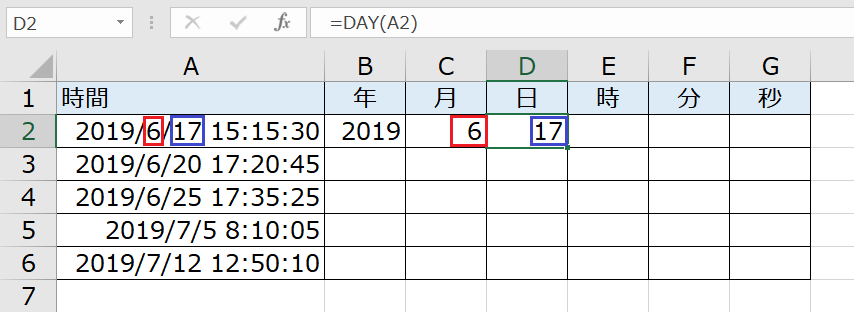
無事、月、日のデータを抜き出すことができました。
名前の通りの関数なのでとても簡単ですね!
3.時、分、秒を抜き出す関数
時、分、秒データを抜き出すには、それぞれHOUR関数、MINUTE関数、SECOND関数を使用します。
こちらも年月日と同じで名前の通りですね。
計算式の入力方法も年月日と同じくそれぞれデータが入ったセルを指定するだけです。
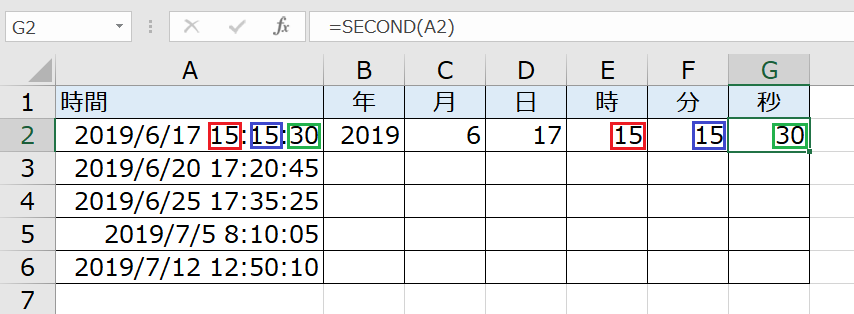
上の表のようにすべてのそれぞれ抜き出すことができました。
それぞれの抜き出したデータをCONCATENATE関数などと併用し、必要なデータ同士を結合したりと、いろいろな使い方ができます。
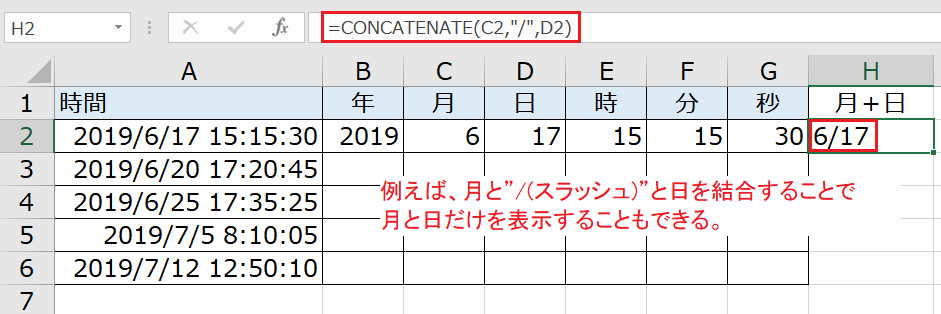
↓合わせて読みたい↓
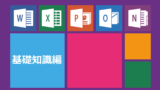
また、抜き出した各データごとにフィルターをかけることでより精密なデータの絞り込みができます。
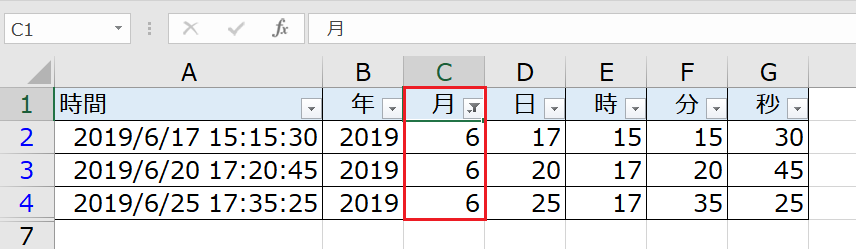
例えば6月で絞り込むなど項目ごとにデータの絞り込みができるようになります。
フィルター機能に関してはこちらの記事で詳しく解説していますのでぜひご覧ください。
↓合わせてお読みください↓

いかがだったでしょうか?
今回は日付時間のデータをそれぞれ抜き出す方法を紹介しました。
時間帯で振り分けることでより狙ったデータを集計、分析することができます。
うまく使って、日々の業務に役立てていただければと思います。
また、ツイッターやコメント欄にリクエストをいただければその記事を書かせていただきます。
最後までお読みいただきありがとうございました。
↓続きはこちら↓